Přenosný gramofon s USB LP 2 GO Obj. č.:
|
|
|
- Radovan Jaroš
- před 8 lety
- Počet zobrazení:
Transkript
1 Rozsah dodávky Přenosný gramofon s USB LP 2 GO Obj. č.: Gramofon LP 2 GO Protiskluzová podložka pod gramofonové desky Předmontovaná přenoska s jehlou Kolečko (adaptér) k přehrávání singlů (desek se 45 ot./mim) CD se software USB kabel Síťový napájecí zdroj (USB) Důležitá upozornění (dříve než přikročíte k montáži gramofonu) 1. Zkontrolujte po rozbalení zásilku, zda tato zásilka obsahuje všechny součásti, které jsou uvedeny v kapitole Rozsah dodávky tohoto návodu k obsluze. 2. Přečtěte si kapitolu Bezpečnostní předpisy. 3. Doporučujeme Vám, abyste si nákup tohoto výrobku zaregistrovali na internetové adrese: ( nebo Úvod a účel použití gramofonu Vážení zákazníci! Děkujeme Vám za Vaši důvěru a za nákup tohoto přenosného gramofonu. Tento přenosný gramofon se zabudovaným reproduktorem, který je napájen 4 bateriemi velikosti AA, si můžete vzít s sebou na cesty, neboť se vejde do každého batohu, nebo jej můžete používat doma či v kanceláři. V tomto případě lze tento gramofon napájet z osobního počítače (notebooku) pomocí přiloženého USB kabelu, dále můžete tento gramofon napájet přiloženým USB adaptérem také ze síťové zásuvky se střídavým napětím 230 V / 50 Hz. K přípojce pro stereofonní sluchátka (3,5 mm) lze kromě sluchátek také připojit zesilovač nebo systém aktivních reproduktorů. Uložte si sbírku svých starých gramofonových vinylových desek pomocí přiloženého nahrávacího software EZ Vinyl Converter do svého osobního počítače nebo notebooku a přetransformujte nahrávky z gramofonových desek do zvukového formátu MP3. Jedná se o jednu z nejednodušších možností, jak převést v digitální podobě záznamy z gramofonových desek do počítače. Tento konvertor firmy MixMeister Vám umožní převod nahrávek z gramofonových desek přímo na itunes. Tento program (konvertor) dále umožňuje vypálení převedených nahrávek na kompaktní disk nebo jejich uložení na paměťová média (například na MP3 přehrávače). Připojení tohoto gramofonu k osobnímu počítači nebo k notebooku pomocí USB portu (konektoru) je velice jednoduché a nevyžaduje žádné speciální ovladače. K této transformaci zvukových nahrávek lze také použít program Audacity, který si můžete stáhnout v češtině na webové adrese: Pomocí tohoto gramofonu a programu Audacity můžete přehrávat do osobního počítače i staré, již zapomenuté gramofonové desky s rychlostí 78 ot./mim. Nahrávací software Audacity Vám dovolí provést opravy zaznamenaných nahrávek. Pomocí tohoto software odstraníte všelijaké lupání gramofonové desky a ostatní rušivé zvuky. Upozornění! Tento návod v českém jazyce má poněkud jiné uspořádání než originální návod k obsluze. Některé nepodstatné pasáže byly vynechány (zkráceny), některé důležité informace jsou naopak v tomto českém návodu popsány podrobněji. Bezpečnostní předpisy Vzniknou-li škody nedodržením tohoto návodu k obsluze, zanikne nárok na záruku! Neručíme za následné škody, které by z toho vyplynuly! Z bezpečnostních důvodů a z důvodů registrace (CE) nesmí být výrobek přestavován a nesmějí být prováděny žádné změny v jeho zapojení. Při uvádění gramofonu do provozu dodržujte odborné pokyny, které jsou uvedeny v tomto návodu k obsluze. Nenechávejte gramofon zapnutý bez dozoru. Tento gramofon nepožívejte v místnostech s vysokými teplotami vzduchu, vibracemi a s vysokou vlhkostí vzduchu. Gramofon nevystavujte silnému mechanickému namáhání a přímému slunečnímu zářením. Na gramofon nedávejte žádné nádoby, například květináče nebo květinové vázy. Do přístroje nelijte vodu nebo jiné kapaliny, nepokládejte na gramofon žádné malé předměty, například mince, kancelářské sponky atd. Pokud by se do vnitřku gramofonu dostala voda nebo jiná kapalina, odpojte gramofon okamžitě od síťového napájení a obraťte se na odborný servis. Elektrická zařízení nejsou dětská hračka a nepatří rukou malých dětí rukou. Za přítomnosti děti buďte zvláště opatrní. Děti mohou strkat do gramofonu různé předměty. Pokud si nebudete vědět rady, jak gramofon zapojit a v návodu k obsluze nenajdete potřebné informace, spojte se prosím s naší technickou poradnou (se svým prodejcem) nebo požádejte o radu jiného kvalifikovaného odborníka. 2
2 Součásti a ovládací prvky gramofonu (přípojky gramofonu) Manipulace s bateriemi Nenechávejte baterie volně ležet. Hrozí nebezpečí, že by je mohly spolknout děti nebo domácí zvířata! V případě spolknutí baterií vyhledejte okamžitě lékaře! Baterie nepatří do dětských rukou! Nebudete-li gramofon delší dobu používat (více než 60 dní), vyndejte z něho baterie. Tyto by mohly vytéci a způsobit poškození gramofonu. Vyteklé nebo jinak poškozené baterie (akumulátory) mohou způsobit poleptání pokožky. V takovémto případě použijte vhodné ochranné rukavice! Dejte pozor na to, že baterie nesmějí být zkratovány, odhazovány do ohně nebo nabíjeny! V takovýchto případech hrozí nebezpečí exploze! Vybité baterie jsou zvláštním odpadem a nepatří v žádném případě do normálního domovního odpadu a musí být s nimi zacházeno tak, aby nedocházelo k poškození životního prostředí! K těmto účelům (k jejich likvidaci) slouží speciální sběrné nádoby v prodejnách s elektrospotřebiči nebo ve sběrných surovinách! Šetřete životní prostředí! Přispějte k jeho ochraně! 1 Talíř gramofonu: Po položení protiskluzové podložky na tento talíř můžete na něj položit gramofonovou desku. 2 Vyvážené raménko s přenoskou. 3 Zajišťovací úchytka raménka s přenoskou, která zůstává po jejím odblokování a při přehrávání gramofonové desky v horní poloze. Po ukončení reprodukce gramofonové desky zajistěte touto úchytkou raménko s přenoskou, abyste zabránili případnému poškrábání gramofonové desky. 4 Kolečko (adaptér) k přehrávání singlů (gramofonových desek s 45 ot./mim). 5 Otočný regulátor nastavení úrovně hlasitosti poslechu a zapnutí gramofonu (poloha ON ). Otočením tohoto regulátoru zcela doleva do polohy OFF gramofon vypnete. 6 Posuvný přepínač rychlosti otáčení gramofonových desek 35/45 : Přepínač rychlosti otáčení talíře gramofonu 33 1/3 ot./min nebo 45 ot./min. 7 Reproduktor gramofonu. 8 Přepínač napájení gramofonu USB / BATT. Po stisknutí tohoto tlačítka budete napájet gramofon přes konektor USB [10] z osobního počítače (notebooku) nebo z přiloženého síťového napájecího zdroje. Pokud ponecháte toto tlačítko nestisknuté v horní poloze, můžete gramofon napájet z vložených baterií (4 alkalické baterie 1,5 V velikosti AA). 9 Zdířka k připojení stereofonních sluchátek nebo externích aktivních reproduktorů (zesilovače). Po zapojení konektoru sluchátek do této zdířky dojde k vypnutí zvuku v interním reproduktoru gramofonu. 10 Konektor USB : Výstup USB signálu nebo připojení síťového napájecího zdroje pomocí přiloženého USB kabelu. Konektor k provedení propojení mezi gramofonem a osobním počítačem nebo notebookem (na jeho volný USB port) pomocí přiloženého USB kabelu. 11 Kryt prostoru k vložení baterií do gramofonu. Otevřete tento kryt a vložte do gramofonu 4 nové alkalické baterie 1,5 V velikosti AA správnou polaritou plus (+) a minus ( ) jejich kontaktů. Tyto takzvané tužkové baterie nejsou součástí dodávky gramofonu. Umístění gramofonu Při volbě umístění gramofonu dejte pozor na okolní podmínky, například na blízkost síťové zásuvky. Gramofon nesmí být vystaven přímému slunečnímu záření, vibracím, působení prachu, dále nesmí být vystaven extrémním teplotám (přílišnému teplu nebo chladu) a přílišné vlhkosti. V blízkosti gramofonu by se neměly nacházet žádné přístroje, které vyzařují silná elektromagnetická pole, jako jsou například transformátory nebo elektrické motory. Gramofon musí být rovněž umístěn v dostatečné vzdálenosti od externích reproduktorů, aby mezi přenoskou a těmito reproduktory nedocházelo k akustické zpětné vazbě (pískání v reproduktorech). Krátký popis použití gramofonu (reprodukce gramofonových desek) 1. Položte gramofon na rovnou, pevnou a dostatečně velkou plochu. Nadzvedněte horní kryt gramofonu a uvolněte zajištění raménka s přenoskou. 2. Zvedněte raménko s přenoskou a posuňte jej na stranu. 3 4
3 Technické údaje Maximální točivý moment: Pohon talíře gramofonu: Rychlost otáčení talíře gramofonu: Rozměry gramofonu (D x Š x V): Hmotnost gramofonu: 1,0 kg/cm Řemenový převod 33 1/3 a 45 ot/min. 290 x 123 x 92 mm 800 g 3. Položte na talíř gramofonu (na protiskluzovou podložku) gramofonovou desku. 4. Zvolte posuvným přepínačem 35/45 požadovanou (správnou) rychlost otáčení talíře gramofonu. V případě potřeby položte na gramofonovou desku adaptér (kolečko) k přehrávání singlů (gramofonových desek s 45 ot./mim). Údržba a čištění gramofonu Kontrolujte pravidelně technickou bezpečnost gramofonu a k němu připojených zařízení (síťový napájecí zdroj, propojovací kabely atd.). Před čištěním, údržbou nebo opravami vypněte gramofon, odpojte jej od síťového napájení. K čištění gramofonu nepoužívejte žádné uhličitanové čistící prostředky (sodu, písek), benzín, chemická rozpouštědla nebo (ředidla barev a laků) či podobné látky. Mohli byste tak porušit povrch gramofonu. Kromě jiného jsou výpary těchto čistících prostředků zdraví škodlivé a výbušné. K čištění gramofonu nepoužívejte nástroje s ostrými hranami, šroubováky nebo drátěné kartáče a pod. K čištění povrchu gramofonu postačí suchý, měkký hadřík bez žmolků (chloupků) nebo štěteček na odstraňování prachu. Při silnějším znečištěním můžete hadřík mírně navlhčit teplou vodou s přídavkem malého množství neagresivního prostředku na mytí nádobí. Před čištěním gramofonu vždy zakryjte jehlu přenosky plastikovým krytem (mohli byste ji při čištění poškodit). 5. Sundejte s jehly přenosky její kryt z umělé hmoty. Nasaďte jehlu přenosky opatrně do drážky na okraji gramofonové desky. 6. Zapněte gramofon a nastavte otočným regulátorem (VOLUME) vyhovující úroveň hlasitosti poslechu. Po ukončení reprodukce gramofonové desky zvedněte raménko přenosky, zajistěte jej v jeho úchytce a vypněte gramofon. 5 6
4 Software (konvertor) EZ Vinyl Converter (návod k obsluze) Tento konvertor EZ Vinyl Converter představuje jednu z nejednodušších možností, jak převést v digitální podobě záznamy z gramofonových desek do počítače. Tento konvertor firmy MixMeister Vám umožní převod nahrávek z gramofonových desek přímo na itunes. Tento program (konvertor) dále umožňuje vypálení převedených nahrávek na kompaktní disk nebo jejich uložení na paměťová média (například na MP3 přehrávače). Program itunes Vám dovolí vypálit tyto nahrávky přímo na CD nebo můžete pomocí tohoto programu tyto zvukové soubory převést na jiná paměťová média (ipod, MP3 přehrávače, paměťové karty atd.). Příslušné informace o těchto možnostech a o dalších aplikacích naleznete kliknutím myší na nabídku Help (Nápověda). Instalace programu 1. Zapněte svůj počítač a počkejte na ukončení spuštění operačního systému (Windows). Poté vložte do příslušné mechaniky na počítači ke gramofonu přiložený kompaktní disk (CD). V příslušném zobrazeném okně na monitoru počítače můžete zvolit následující jazyky instalace programu: Angličtina, němčina nebo francouzština. 2. Klikněte myší na nabídku EZ VINYL/TAPE CONVERTER. Tím spustíte instalaci programu. 3. Sledujte na monitoru počítače příslušné pokyny, které jsou nutné k instalaci tohoto programu EZ Vinyl Converter. 4. Po instalaci programu EZ Vinyl Converter spusťte kliknutím myší instalaci software itunes. Důležité upozornění: Konvertor EZ Vinyl Converter používá k importu (k převodu) nahrávek do komprimovaného zvukového formátu MP3 software itunes. Tento software musí být nainstalován do počítače před prvním spuštěním konvertoru EZ Vinyl Converter. 5. Sledujte na monitoru počítače pokyny, které jsou nutné k instalaci software itunes. 6. Po instalaci programu itunes klikněte myší na nabídku EXIT. Tím ukončíte instalaci programu (knihovny) itunes. Poznámka: Budete-li chtít zlepšit zpracování svých nahrávek v počítači, pak do něj nainstalujte ještě program (software) Audacity viz kapitola Software Audacity (návod k obsluze). Přenos nahrávek z gramofonu do počítače Spusťte známým způsobem program EZ Vinyl Converter. Klikněte myší na nabídku Start, dále na Všechny programy (Programy), poté na MixMeister a nakonec na EZ Vinyl Converter. Krok č. 1 (step 1: get connected) připojení gramofonu k počítači Po spuštění programu EZ Vinyl Converter Converter uvidíte na monitoru svého počítače následující okno viz vedlejší vyobrazení. Propojte pomocí přiloženého USB kabelu USB konektor na gramofonu s volným USB portem na svém počítači. Po připojení gramofonu a po jeho zapnutí klikněte myší na nabídku next (pokračovat). Krok č. 2 (step 2: Get the music ready to play) začátek nahrávání Po kliknutí myší na nabídku next uvidíte na monitoru svého počítače následující okno viz vedlejší vyobrazení. Při zastaveném otáčení talíře položte jehlu přenosky na začátek zvukové nahrávky, jejíž záznam chcete provést. Pokud to bude možné, nastavte na gramofonu vyhovující úroveň výstupního signálu (hlasitost). Nejhlasitější tóny zvukové nahrávky by neměly často zasahovat do červených polí (L) a (R) v levé části zobrazení na monitoru počítače. Toto by znamenalo zkreslení zvuku prováděného záznamu. Tento program rozdělí automaticky záznam z gramofonové desky ne jednotlivé nahrávky, jakmile zaregistruje mezi jednotlivými nahrávkami (skladbami) přestávku (ticho, žádný zvuk). Toto může způsobit u některých nahrávek nežádoucí efekty (zvláště u vážně hudby,u které se často objevují tiché pasáže v jedné skladbě). Pokud budete chtít rozdělit jednotlivé nahrávky ručně, pak proveďte deaktivaci funkce Automatically split recording into separate tracks. Budete-li chtít poté provést záznam z gramofonu do počítače, pak klikněte na monitoru počítače na nabídku record. Krok č. 3 (step 3: recording) nahrávání Po kliknutí myší na nabídku record uvidíte na monitoru svého počítače následující okno viz vedlejší vyobrazení. Pokud budete mít počítač správně nastavený, pak uslyšíte z jeho reproduktorů (ze sluchátek) reprodukovaný záznam a na monitoru počítače uvidíte uplynulý čas záznamu. Po ukončení záznamu (nahrání prvního titulu, stopy) klikněte myší na nabídku new track (nová stopa), jakmile uslyšíte začátek dalšího titulu (stopy). Po ukončení nahrání všech titulů (stop) klikněte myší na nabídku next. Krok č. 4 (step 4: tag your tracks) označení (pojmenování) jednotlivých stop (záznamů) V tomto kroku zadejte jméno umělce, název alba a názvy jednotlivých nahrávek (titulů, stop). Upozornění: Pokud jste nahráli více než 10 titulů, pak provedete pojmenování titulů č. 11 až 20 na další straně tohoto okna kliknutím myší na nabídku next. Po ukončení pojmenování všech titulů (stop) klikněte myší na nabídku next. 7 8
5 Krok č. 5 (step 5: export to itunes) export do itunes V tomto 5. kroku provede konvertor EZ Vinyl Converter export (uložení) všech ve 4. kroku pojmenovaných nahrávek (stop) do adresáře itunes Music. (Dokumenty Hudba itunes itunes Music). Počkejte na ukončení tohoto procesu ukládání. Krok č. 6 (recording complete) ukončení nahrávání Po uložení všech nahrávek do adresáře itunes Music (po ukončení 5. kroku) se na monitoru počítače zobrazí následující upozornění recording complete. Nyní můžete zvolit kliknutím myší na yes (ano) nahrání další gramofonové desky z gramofonu. Po zvolení této nabídky klikněte myší na next. Kliknutím myší na no (ne) a následným kliknutím na nabídku next ukončíte program (konvertor) EZ Vinyl Converter. Krok č. 7 reprodukce nahrávek spuštěním programu itunes Budete-li si chtít poslechnout Vámi pořízené nahrávky ve zvukovém formátu MP3 z reproduktorů (ze sluchátek) svého počítače, pak klikněte myší na nabídku Start, dále na Všechny programy (Programy), poté na itumes a nakonec na Music v poli LIBRARY (knihovna). V levé části zobrazeného okna na monitoru počítače zvolte nahrávky, které chcete přehrát. Tyto soubory (zvukové) nahrávky můžete samozřejmě přehrát po zvolení příslušného adresáře i pomocí jiných programů (například pomocí programu musicmatch JUKEBOX ). Software Audacity Tento speciální gramofon je kompatibilní a každým programem, který provádí záznam zvuku pomocí USB portu do počítače. Kromě tohoto programu můžete použít k provádění záznamů z tohoto gramofonu i jiné vhodné programy. Program Audacity si můžete stáhnout v češtině na webové adrese: Audacity je bezplatný program, který je volně rozšiřován pod General Public LiIcense (GPL = všeobecně přístupný softwarový produkt). Doplňující informace k tomuto programu Audacity jakož i Open Source Code (kód otevřených zdrojů) naleznete na internetové (webové) adrese Program Audacity můžete nainstalovat pod Windows 98 nebo pod vyššími verzemi tohoto operačního sytému, jakož i pod MAC OS (X a 9.2+). Na příslušné webové stránce (website) naleznete verzi tohoto programu i pro operační systém Linux. Na adrese naleznete další návody a programy. Tato webová stránka obsahuje další informace a rozšíření, abyste mohli zvýšit výkonnost a počet funkcí programu Audacity. Pomocí tohoto gramofonu (programu Audacity) můžete přehrávat do počítače i staré, již zapomenuté gramofonové desky s rychlostí 78 ot./min. Poznámky k použití programu Audacity Nahrávky ve zvukovém komprimovaném formátu MP3 Abyste mohli nahrát do osobního počítače (notebooku) pomocí programu Audacity přímo zvukové soubory v komprimovaném formátu MP3, potřebuje k tomuto účelu kromě programu Audacity ještě kodér (konvertor) do formátu MP3, který není součástí programu Audacity. Tento konvertor (pomocný program) LAME MP3-Encoder, který má název lame_enc.dll, si můžete do svého počítače stáhnout následujícím způsobem: 1. Zadejte po připojení počítače k internetu následující webovou (internetovou) adresu: 2. Klikněte myší pod sdělením Installation and Plug-Ins na nabídku How do I download and install the LAME MP3 encoder? (Jak stáhnout a nainstalovat LAME MP3 encoder?) a poté na LAME download page. (LAME is a library that allows some programs to encode MP3 files. For more information about LAME in general, click here. LAME is free, but in some countries you may need to pay a license fee in order to legally encode MP3 files). 3. Uložte tento soubor lame_enc.dll do vhodného adresáře a zadejte po požádání programem Audacity umístění tohoto konvertoru na svém počítači. 4. Po provedení těchto akcí by měl počítač umět provádět záznamy zvukových souborů do komprimovaného formátu MP3. Pokud budete mít nějaké problémy, pak si přečtěte pokyny uvedené na internetové stránce výrobce programu Audacity. V následujícím popisu tohoto programu uvádíme jeho použití v anglickém jazyce. 9 10
6 Instalace programu Upozornění: Protože je program Audacity stále zlepšován a rozšiřován, může se stát, že některá podmenu (některé nabídky) naleznete v jiných menu, než je uvedeno v tomto návodu k obsluze. Například podmenu Preferences (Nastavení) může být uvedeno v jiných verzích tohoto programu například v menu File (Soubor) a v dalších verzích i jinde, například v menu Edit (Zpracování). Provedení nastavení programu 1. Klikněte myší v menu File (Soubor) na nabídku Preferences (Nastavení). Dříve než přikročíte k instalaci programu Audacity, propojte gramofon s počítačem a zapněte jej. Sundejte s jehly přenosky gramofonu její kryt. K prvnímu otestování tohoto programu Vám doporučujeme spustit reprodukci gramofonové desky po dobu jedné minuty. Provedení instalace programu 1. Stáhněte si například z webové adresy českou verzi instalačního programu do svého osobního počítače nebo do notebooku. 2. Propojte gramofon pomocí přiloženého USB kabelu s volným USB portem na svém počítači. 3. Zapněte gramofon. 4. Váš počítač Vám sdělí, že Windows zaregistrovaly nový hardware (USB zařízení) a že se jej pokoušejí použít (nalézt jeho ovladač). 6. Klikněte myší na soubor install audacity-win1.2.6.exe. 7. Po ukončení instalace tento program Audacity spusťte obvyklým způsobem. Obr. 1: Volba nastavení Preferences Upozornění: Protože je program Audacity stále zlepšován a rozšiřován, může se stát, že některá podmenu (některé nabídky) naleznete v jiných menu, než je uvedeno v tomto návodu k obsluze. Například podmenu Preferences (Nastavení) může být uvedeno v jiných verzích tohoto programu v menu Edit (Zpracování). Po této akci se otevře okno Audacity Preferences (Nastavení programu Audacity) viz následující strana. Zvolte v poli Recording (Nahrávání, záznam) příslušný přístroj audio s USB (zde tento gramofon). Poté proveďte aktivaci Software Playthrough, abyste při nahrávání (při provádění záznamu) slyšeli zvuk. Důležité upozornění: U gramofonu se v poli Recording (Nahrávání) mohou zobrazit jeho různé názvy. Toto závisí na modelu osobního počítače (notebooku) a na použitém operačním systému. Tento název by měl z 99 % obsahovat USB
7 Záznam zvuku (nahrávání) do počítače Důležité upozornění: Dříve než přikročíte ke spuštění programu Audacity, propojte gramofon s počítačem a zapněte jej. Sundejte z jehly přenosky gramofonu její kryt. K prvnímu otestování tohoto programu Vám doporučujeme spustit reprodukci gramofonové desky po dobu jedné minuty. Poté, co získáte potřebné zkušenosti, můžete provést nahrání celé dlouhohrající desky (LP). 1. Klikněte myší na tlačítko spuštění provádění záznamu (nahrávání). 2. Spusťte přehrávání desky na gramofonu. Nyní uvidíte při přehrávání desky na monitoru počítače vlnový průběh záznamu zvuku na gramofonové desce. Z reproduktorů (ze sluchátek) počítače uslyšíte i zvuk. Pokud neuslyšíte žádný zvuk, pak zkontrolujte, zda jste v menu nastavení (viz obr. 2) zvolili nabídku Software Playthrough nebo zda jste zapnuli reproduktory počítače. Přečtěte si v tomto případě kapitolu tohoto návodu k obsluze Případné závady a jejich odstranění. 3. Přehrajte z gramofonové desky celou skladbu (nahrávku, celý titul) nebo celé album (jednu nebo obě strany gramofonové desky). 4. Poté stiskněte tlačítko STOP (zastavení nahrávání). 5. Uložte tento provedený záznam kliknutím myší na File (Soubor) = uložení příslušného projektu. Zvolte adresář a název souboru a klikněte myší na Save Project (Uložit projekt) nebo případně na Save Project As (Uložit projekt jako). Tím jste ukončili provádění záznamu. Obr. 2: Výběr přístroje audio s USB (gramofonu) V poli Playback (Reprodukce) zvolte název zvukové karty, kterou používáte ve svém počítači. Nyní můžete provést svůj první záznam z gramofonové desky. Budete-li mít problémy s vyhledáním gramofonu, otevřete ovládání sytému a proveďte přizpůsobení nastavení vstupu audio. Přečtěte si v tomto případě kapitolu tohoto návodu k obsluze Případné závady a jejich odstranění. Obr. 3: Provádění záznamu (nahrávání) 13 14
8 Nastavení úrovně audio (hlasitosti zvuku a efektů) Tato nastavení nemusíte v normálních případech provádět. 1. Klikněte myší na Edit (Zpracování), poté na Select (Výběr) a dále na All (Všechno). K tomuto účelu můžete použít i kombinaci kláves Ctrl + A. 2. Zvolte nabídku Effect (Efekty) a vyberte požadovaný efekt zvuku. a) Existují různé efekty, které jsou popsány v tomto software nebo jejichž vysvětlení naleznete na internetu viz obr. 5. Obr. 4: Volba All (Všechno) Obr. 5: Menu efektů b) Efekt Normalize (Normalizovat) slouží ke správnému nastavení hlasitosti nahrávky (záznamu) viz obr. 6. Obr. 6: Normalizace hlasitosti 15 16
9 Vyčištění audio signálu (zvukové nahrávky) Tato nastavení nemusíte v normálních případech provádět. 1. Zvolte takovou nahrávku (takový záznam), která (který) bude obsahovat šumy (praskot). Přímo na začátku a na konci záznamu neuslyšíte žádnou hudbu, nýbrž uslyšíte pouze šum (praskot) gramofonové desky viz obr. 7. Obr. 7: Šum na gramofonové desce (výběr šumů v záznamu) 2. Zvolte v menu Effect (Efekty) nabídku Noise Removal (Odstranění šumu). 3. Klikněte v tomto podmenu na nabídku Get Noise Profile (Zjištění profilu šumu), která je označena jako = Step 1 (Krok 1) viz obr. 8 na následující straně. Po této akci dojde k automatickému uzavření okna výběru šumů v záznamu (obr. 7.) 4. Zvolte celou skladbu (nahrávku, celý titul), ze které (ze kterého) chcete odstranit vedlejší šumy (praskot). Pokud budete chtít vyčistit celý záznam, zvolte nabídku All (Všechno) v menu Edit (Zpracování) viz obr Poté přikročte k provedení kroku 2 Step 2 viz obr. 8 na následující straně. 6. V tomto 2. kroku nastavte posuvným regulátorem Less More (Méně více) sílu (úroveň) audio signálu, který má být vyfiltrován a klikněte poté myší na Remove Noise (Odstranění šumu). Aby byl zvuk tímto způsobem vyčištěné nahrávky optimální, doporučujeme Vám, abyste provedli nastavení úrovně signálu tímto posuvným regulátorem velice přesně. Upozornění: Kliknutím myší na Preview (Předposlech) si můžete takto upravovaný záznam poslechnout. Obr. 8: Menu vyčištění záznamu 17 18
10 Důležité informace ke zpracování zvukových záznamů Úroveň audio signálů (zvuku) může být různá (může kolísat) podle nastavení přenosky (jehly) gramofonu, podle nastavení vyvažovacího závaží raménka přenosky a podle provedeného nastavení počítače. Z tohoto důvodu Vám doporučujeme provádět vždy normalizaci zvuku viz kapitola Nastavení úrovně audio (hlasitosti zvuku a efektů). Části (úseky) záznamů, které nebudete potřebovat, můžete označit myší a provést jejich vymazání kliknutím na Remove viz kapitola Vyčištění audio signálu (zvukové nahrávky). Tímto způsobem můžete odstranit nadměrný šum (praskot) nebo prázdná místa na začátku a na konci záznamu (skladby, nahrávky, titulu). Dříve než budete z nahrávky (z titulu) odstraňovat šum, musíte zvolit Get Noise Profile (Zjištění profilu šumu). Pokud tento profil nezvolíte, může počítač vymazat celou nahrávku (celý titul) viz obr. 7 a 8. Pokud tento profil šumu zvolíte, zůstane uložený v paměti programu tak dlouho, dokud tuto aplikaci znovu nespustíte. Program Audacity musí vědět, jaký profil má použít, pokud tento program poprvé spustíte. Tímto způsobem nemusíte provádět nastavení pro každou nahrávku (pro každý titul) samostatně, pokud jste již toto nastavení provedli dříve. Algoritmus odstraňování šumů, který provádí tento program, představuje pouze jednu z možností, jak tyto šumy odstranit. Rychlé nahrání titulů z gramofonových desek (LP) Tato nastavení nemusíte v normálních případech provádět. Tento program Audacity Vám dovolí provést nahrání dlouhohrajících gramofonových desek neboli LP (33 1/3 ot./min.) i zvýšenou rychlostí (45 ot./min.). Toto řešení Vám usnadní rychlejší zpracování, budete-li po sobě nahrávat více LP. Tímto způsoben zrychlíte nahrání skladby, která trvá například 10 minut, pouze na 7 minut. Nahrání více skladeb (LP), které by normálně trvalo 4 hodiny, zkrátíte tímto způsobem na 3 hodiny, aniž by tyto nahrávky utrpěly jakékoliv snížení kvality zvuku. 1. Nasaďte na gramofon dlouhohrající desku (LP) a zvolte na něm rychlost 45 ot./min. stisknutím tlačítka 45 RPM. 2. Z reproduktorů (ze sluchátek) počítače uslyšíte při této reprodukci se zrychlenou rychlostí i zrychlený zvuk (vyšší téměř nesrozumitelný tón). 3. Po ukončení přehrání desky ukončete její nahrávání viz kapitola Záznam zvuku (nahrávání) do počítače. 4. Nyní klikněte myší na Edit (Zpracování), dále zvolte All (Všechno) viz obr V menu Effect (Efekty) zvolte nabídku Change Speed (Změna rychlosti). 6. Změňte rychlost ze 45 na 33 1/3. Rychlost přijímaných zvukových signálů počítačem bude přepočítána na toto nové tempo. Případně můžete provést nastavení změny rychlosti i v procentech Percent Change viz obr. 9. Příslušné nastavení potvrďte kliknutím myší na OK. Obr. 9: Změna rychlosti 19 20
11 Oddělení jednotlivých nahrávek (titulů) v záznamu Důležité upozornění: Dříve než provedete oddělení jednotlivých titulů, proveďte vyčištění záznamů od šumů (vymažte nežádoucí prázdná místa na začátku a konci záznamu) viz kapitola Vyčištění audio signálu (zvukové nahrávky). 1. Zvolte kliknutím myší v okně přizpůsobení nástroj (ikonu) podle obr. 10 (klikněte myší na tuto ikonu). 3. Stiskněte myší ikonu návratu na začátek záznamu. 4. Zvolte v menu Project (Projekt) nabídku Add Label At Playback Position (Vložte značku k zadání názvu na začátek záznamu) nebo nabídku Add Label At Selection (Vložte značku k zadání názvu na začátek výběru). Obr. 10: Nástroj k zobrazení mezer mezi jednotlivými nahrávkami (tituly) 2. Nyní uvidíte po provedeném vyčištění prázdných míst na monitoru počítače mezery mezi jednotlivými tituly (viz obr. 11: skladba č a 3). Obr. 11: Zobrazení mezer mezi tituly V dalších odstavcích a v kapitolách tohoto návodu k obsluze programu Audacity popisujeme, jak tyto stopy (tituly, nahrávky) označíte viz následující strana - a jak je převedete (exportujete) do zvukového formátu WAV (v CD-kvalitě). Obr. 12: Vložení označení začátku (názvu) titulu 5. Nyní zadejte název prvního titulu (první stopy = TRACK 1). Na zadané značce (na zadaném označení začátku titulu) dojde k zobrazení textu (názvu titulu) viz obr. 13. Obr. 13: Rozdělení titulů a zadání jejich názvů 6. Při tomto označování vyberte kliknutím myší takové místo v záznamu, na kterém nevidíte žádný záznam zvuku (pouze vodorovnou čáru mezi jednotlivými záznamy). 7. Po kliknutí myší na příslušné místo uvidíte na monitoru počítače svislou značka (čáru)
12 8. Zopakujte opět krok č. 4 a proveďte označení dalšího titulu (2. titulu). 9. Tímto způsobem označte všechny tituly (například celého alba). V některých případech budete možná muset zvětšit zobrazení vlnového průběhu záznamu zvuku, abyste jednotlivé tituly od sebe lépe rozlišili. Kromě toho si můžete poslechnout začátek záznamu každého titulu, abyste se nespletli při zadávání jejich názvů. Za tímto účelem stiskněte na klávesnici počítače mezerník. Tím zapnete nebo vypnete zvukovou reprodukci záznamu. Důležité upozornění: Příslušný název titulu se zobrazí na začátku každé stopy (každého označeného titulu). Na obr. 14 znamená TRACK 1 začátek celého záznamu. TRACK 2 znamená označení mezi prvním a druhým titulem. Názvy titulů můžete i změnit po provedení jejich exportu pomocí vhodného programu na svém počítači, například pomocí programu musicmatch JUKEBOX (ve formátu MP3 ). Export (uložení) nahrávek (titulů) do jednotlivých souborů V této kapitole uvádíme, jak jednotlivé soubory převedete (exportujete) do zvukových formátů WAV, abyste je mohli v této kvalitě vypálit na CD. Pomocí různých programů, které již jistě máte nainstalované na svém počítači (nebo které si můžete bezplatně stáhnout na internetu), můžete tyto soubory ve formátu WAV dále převést do formátu MP3. Tento převod (export) jednotlivých upravených zvukových souborů do formátu MP3 můžete provést přímo i pomocí programu Audacity, zvolíte-li v menu File (Soubor) nabídku Export As MP3 (Export do formátu MP3) viz obr Po provedení rozdělení záznamu na jednotlivé tituly můžete tyto exportovat do příslušných (jednotlivých) souborů. 2. Zvolte v menu File (Soubor) nabídku Export Multiple (Export více souborů) viz následující vyobrazení (obr. 15). Export Labels znamená export do zvoleného adresáře po jednotlivých titulech (souborech). Obr. 14: Příklad označení a zadání názvů titulů Nezapomeňte uložit zpracované záznamy do příslušných souborů. Obr. 15: Export (uložení) více souborů 23 24
13 3. Zvolte v menu File (Soubor) nabídku Export As WAV (Export do formátu WAV). Na monitoru počítače se zobrazí následující menu (obr. 16). Žádný zvuk Případné závady a jejich odstranění Pokud nebude program Audacity zaznamenávat při nahrávání žádný zvuk (neuslyšíte-li z reproduktorů nebo ze sluchátek počítače žádný zvuk), zkontrolujte propojení počítače s gramofonem a základní nastavení programu. Pokud nic neuslyšíte a na obrazovce monitoru budete vidět normální zobrazení, zvolte v programu nabídku Preferences viz obr. 2 a zkontrolujte, zda jste provedli správný výběr zvukové karty (kterou máte nainstalovanou ve svém počítači). Provedení nového spuštění programu: Ukončete činnost programu, vypněte gramofon a odpojte od něj USB-kabel. Poté tento kabel opět ke gramofonu připojte, zapněte gramofon a spusťte znovu program Audacity. Zkontrolujte nastavení posuvného regulátoru hlasitosti viz obr. 17. Obr. 16: Nabídky k provádění exportu souborů V poli Export location (Adresář k provedení exportu) zvolte adresář, do kterého uložíte jednotlivé soubory. Zde uveďte například název alba nebo jméno interpreta (zpěváka) atd., abyste měli později přehled o jednotlivých záznamech. Doporučujeme Vám, abyste tento adresář (podadresář) zadali na počítači dříve, než budete provádět tato ukládání. Zvolte dále Using Label/Track Name, budete-li chtít, aby byly jednotlivé soubory pojmenovány podle názvů stop (titulů) viz kapitola Oddělení jednotlivých nahrávek (titulů) v záznamu. Pokud budete chtít tyto stopy (tituly) průběžně očíslovat a teprve později je přejmenovat, zvolte nabídku Numbering consecutively. Nyní kliknutím myší na nabídku Export provedete export upraveného zvukového záznamu do jednotlivých souborů ve zvoleném adresáři. Záznam ze starých desek s rychlostí 78 ot. / min. Při přehrávání těchto gramofonových desek zvolte na gramofonu rychlost 33 1/3 nebo 45 a proveďte poté v programu Audacity konverzi této rychlosti na 78 ot. /min. viz kapitola Rychlé nahrání titulů z gramofonových desek (LP). Klikněte myší na Edit (Zpracování), dále zvolte All (Všechno) viz obr. 4. V menu Effect (Efekty) zvolte nabídku Change Speed (Změna rychlosti) - viz obr. 9. Změňte rychlost ze 45 nebo z 33 1/3 na 78. Rychlost přijímaných zvukových signálů počítačem bude přepočítána na toto nové tempo. Příslušné nastavení potvrďte kliknutím myší na OK. Špatná kvalita zvuku Obr. 17: Nastavení vstupní úrovně signálu Bude-li zvuk při reprodukci záznamu zkreslený nebo bude-li vynechávat, proveďte takzvanou normalizaci zvuku viz obr. 6. Zkontrolujte, zde je přenoska pevně připevněna k jejímu raménku (zkontrolujte kontakty kabelů přenosky a její jehlu, zda již není opotřebovaná). Příčinou této závady může být i ke gramofonu připojený další přístroj (HiFi-zařízení, zesilovač atd.). Zkontrolujte polohu přepínače PHONO/LINE na gramofonu. V případě nutnosti odpojte při provádění záznamů do počítače ke gramofonu připojený přístroj (HiFi-zařízení, zesilovač atd.). Viz též kapitola Umístění gramofonu. Překlad tohoto návodu zajistila společnost Conrad Electronic Česká republika, s. r. o. Všechna práva vyhrazena. Jakékoliv druhy kopií tohoto návodu, jako např. fotokopie, jsou předmětem souhlasu společnosti Conrad Electronic Česká republika, s. r. o. Návod k použití odpovídá technickému stavu při tisku! Změny vyhrazeny! Copyright Conrad Electronic Česká republika, s. r. o. KU/05/
Návod k obsluze. Obj. č.: Adaptér (interface) Reloop iphono včetně software. Úvod a účel použití adaptéru, čištění adaptéru
 Úvod a účel použití adaptéru, čištění adaptéru Návod k obsluze Adaptér (interface) Reloop iphono včetně software Obj. č.: 30 26 12 Vážení zákazníci, Děkujeme Vám za Vaši důvěru a za nákup tohoto profesionálního
Úvod a účel použití adaptéru, čištění adaptéru Návod k obsluze Adaptér (interface) Reloop iphono včetně software Obj. č.: 30 26 12 Vážení zákazníci, Děkujeme Vám za Vaši důvěru a za nákup tohoto profesionálního
NÁVOD K OBSLUZE. Obj. č.: 30 23 78
 NÁVOD K OBSLUZE Obsah Strana Úvod...1 Obsah...2 Rozsah dodávky...3 Bezpečnostní předpisy...4 Důležitá upozornění (dříve než přikročíte k montáži gramofonu)...5 Obj. č.: 30 23 78 Součásti a ovládací prvky
NÁVOD K OBSLUZE Obsah Strana Úvod...1 Obsah...2 Rozsah dodávky...3 Bezpečnostní předpisy...4 Důležitá upozornění (dříve než přikročíte k montáži gramofonu)...5 Obj. č.: 30 23 78 Součásti a ovládací prvky
Gramofon s USB a s kodérem MP3 TT-RECORD. Obj. č.: 30 45 20
 Gramofon s USB a s kodérem MP3 TT-RECORD Obj. č.: 30 45 20 Úvod Vážený zákazníku, děkujeme Vám za Vaši důvěru a za nákup našeho speciálního gramofonu. Uložte si sbírku svých starých gramofonových vinylových
Gramofon s USB a s kodérem MP3 TT-RECORD Obj. č.: 30 45 20 Úvod Vážený zákazníku, děkujeme Vám za Vaši důvěru a za nákup našeho speciálního gramofonu. Uložte si sbírku svých starých gramofonových vinylových
Bezpečnostní pokyny. přístroje nebo zařízení, které je testováno.
 Bezpečnostní pokyny Výstraha označuje nebezpečné podmínky a činnosti, které by mohly způsobit úraz nebo smrt osob. Varováníoznačuje nebezpečné okolnosti a činnosti, které by mohly způsobit poškození měřicího
Bezpečnostní pokyny Výstraha označuje nebezpečné podmínky a činnosti, které by mohly způsobit úraz nebo smrt osob. Varováníoznačuje nebezpečné okolnosti a činnosti, které by mohly způsobit poškození měřicího
Gramofon s USB-portem ION TTUSB05. Obj. č.: Rozsah dodávky. Úvod a účel použití gramofonu
 Tento gramofon je dále vybaven stereofonním výstupem zvukového signálu (RCA), pomocí kterého můžete gramofon připojit i bez předzesilovače ke každému vstupu s konektory cinch, například ke svému HiFi-zařízení
Tento gramofon je dále vybaven stereofonním výstupem zvukového signálu (RCA), pomocí kterého můžete gramofon připojit i bez předzesilovače ke každému vstupu s konektory cinch, například ke svému HiFi-zařízení
Obj. č.: NÁVOD K OBSLUZE. Gramofon s USB-portem TTUSB. Rozsah dodávky. Úvod a účel použití gramofonu
 NÁVOD K OBSLUZE Rozsah dodávky Gramofon s USB-portem TTUSB Obj. č.: 30 26 18 Gramofon s řemenovým pohonem Talíř gramofonu Úvod a účel použití gramofonu Vážení zákazníci, uložte si sbírku svých starých
NÁVOD K OBSLUZE Rozsah dodávky Gramofon s USB-portem TTUSB Obj. č.: 30 26 18 Gramofon s řemenovým pohonem Talíř gramofonu Úvod a účel použití gramofonu Vážení zákazníci, uložte si sbírku svých starých
Kazetový enkodér Ion Tape Express. Obj. č.: 34 64 18. Úvod. Rozsah dodávky. Popis Tape Express
 Úvod Kazetový enkodér Ion Tape Express Obj. č.: 34 64 18 Připojením Tape Express přímo k počítači můžete převádět Vaše cenné nahrávky do digitálního formátu. S převodem Vám může pomoci několik přiložených
Úvod Kazetový enkodér Ion Tape Express Obj. č.: 34 64 18 Připojením Tape Express přímo k počítači můžete převádět Vaše cenné nahrávky do digitálního formátu. S převodem Vám může pomoci několik přiložených
NÁVOD K OBSLUZE. Verze 09/02. Obj. č.: 85 42 37
 NÁVOD K OBSLUZE Verze 09/02 Obj. č.: 85 42 37 Kompaktní vnitřní (pokojový) a venkovní teploměr s funkcí ukládání maximálních a minimálních naměřených hodnoty teploty do paměti. Tento návod k obsluze je
NÁVOD K OBSLUZE Verze 09/02 Obj. č.: 85 42 37 Kompaktní vnitřní (pokojový) a venkovní teploměr s funkcí ukládání maximálních a minimálních naměřených hodnoty teploty do paměti. Tento návod k obsluze je
Krok 1 Zapněte počítač a předtím, než se spustí Windows, opakovaně stiskněte klávesu F8, až se na monitoru objeví následující údaje:
 Krok 1 Zapněte počítač a předtím, než se spustí Windows, opakovaně stiskněte klávesu F8, až se na monitoru objeví následující údaje: HDMI smart TV a mini PC Joy-it Android 4.0, 2x 1,4 GHz Obj. č.: 87 46
Krok 1 Zapněte počítač a předtím, než se spustí Windows, opakovaně stiskněte klávesu F8, až se na monitoru objeví následující údaje: HDMI smart TV a mini PC Joy-it Android 4.0, 2x 1,4 GHz Obj. č.: 87 46
Bezpečnostní upozornění: Při používání elektrického zařízení dodržujte prosím následující zásady. Před použitím: Popis částí zařízení:
 Návod k použití Bezpečnostní upozornění: Při používání elektrického zařízení dodržujte prosím následující zásady 1. Před prvním použitím zařízení se seznamte s tímto návodem. 2. Uchovejte si tento návod
Návod k použití Bezpečnostní upozornění: Při používání elektrického zařízení dodržujte prosím následující zásady 1. Před prvním použitím zařízení se seznamte s tímto návodem. 2. Uchovejte si tento návod
Měřič vlhkosti DampFinder Plus. Obj. č.: Vložení /výměna baterií, obr. 1. Výměna hrotů, obr. 2. Zapnutí/vypnutí přístroje (ON/OFF), obr. 3.
 Vložení /výměna baterií, obr. 1. Výměna hrotů, obr. 2. Měřič vlhkosti DampFinder Plus Obj. č.: 10 15 17 Zapnutí/vypnutí přístroje (ON/OFF), obr. 3. Přístroj se po 3 minutách přepne do úsporného režimu.
Vložení /výměna baterií, obr. 1. Výměna hrotů, obr. 2. Měřič vlhkosti DampFinder Plus Obj. č.: 10 15 17 Zapnutí/vypnutí přístroje (ON/OFF), obr. 3. Přístroj se po 3 minutách přepne do úsporného režimu.
NÁVOD K OBSLUZE. Obj. č.: 12 16 35
 NÁVOD K OBSLUZE Obj. č.: 12 16 35 1. Úvod + účel použití detektoru Vážení zákazníci, děkujeme Vám za Vaši důvěru a za nákup našeho speciálního detektoru vlhkosti. Tento přístroj slouží ke zjišťování vlhkosti
NÁVOD K OBSLUZE Obj. č.: 12 16 35 1. Úvod + účel použití detektoru Vážení zákazníci, děkujeme Vám za Vaši důvěru a za nákup našeho speciálního detektoru vlhkosti. Tento přístroj slouží ke zjišťování vlhkosti
USB gramofon RF100. Obj. č.: 31 12 23. Vlastnosti výrobku. Ovládací prvky
 USB gramofon RF100 Vlastnosti výrobku Plně automatický gramofon Řemínkový pohon Omezený zdvih raménka přenosky Hliníkový talíř 33 1/3 a 45 otáček za minutu USB rozhraní pro digitalizaci záznamu Vestavěný
USB gramofon RF100 Vlastnosti výrobku Plně automatický gramofon Řemínkový pohon Omezený zdvih raménka přenosky Hliníkový talíř 33 1/3 a 45 otáček za minutu USB rozhraní pro digitalizaci záznamu Vestavěný
Technaxx DigiTape DT-01 Uživatelský manuál
 Technaxx DigiTape DT-01 Uživatelský manuál Popis 1. Eject: Posunutím přepínače otevřete držák kazety 2. Volume: nastavení hlasitosti sluchátek a USB připojení 3. Headphones: konektor pro připojení sluchátek
Technaxx DigiTape DT-01 Uživatelský manuál Popis 1. Eject: Posunutím přepínače otevřete držák kazety 2. Volume: nastavení hlasitosti sluchátek a USB připojení 3. Headphones: konektor pro připojení sluchátek
Kazetový enkodér PST USB. Obj. č.: 37 55 11. Popis a ovládací prvky. Přehrávání kazet. Audacity a USB připojení. Rozsah dodávky
 Popis a ovládací prvky Kazetový enkodér PST USB Obj. č.: 37 55 11 Vážený zákazníku, děkujeme Vám za Vaši důvěru a za nákup kazetového enkodéru PST USB. Tento návod k obsluze je součástí výrobku. Obsahuje
Popis a ovládací prvky Kazetový enkodér PST USB Obj. č.: 37 55 11 Vážený zákazníku, děkujeme Vám za Vaši důvěru a za nákup kazetového enkodéru PST USB. Tento návod k obsluze je součástí výrobku. Obsahuje
Gramofon s USB portem TT-501. Obj. č.: Rozsah dodávky. 1. Úvod a účel použití gramofonu. 4. Bezpečnostní předpisy
 Nahrávky ve zvukovém komprimovaném formátu MP3 Abyste mohli nahrát do osobního počítače (notebooku) pomocí programu Audacity přímo zvukové soubory v komprimovaném formátu MP3, potřebuje k tomuto účelu
Nahrávky ve zvukovém komprimovaném formátu MP3 Abyste mohli nahrát do osobního počítače (notebooku) pomocí programu Audacity přímo zvukové soubory v komprimovaném formátu MP3, potřebuje k tomuto účelu
NÁVOD K OBSLUZE Obj. č.: 84 00 46
 NÁVOD K OBSLUZE Obj. č.: 84 00 46 Zazvoní-li na Vás například třikrát Váš soused, pak toto zvonění s tímto naslouchátkem nikdy nepřeslechnete. Kromě toho můžete s tímto naslouchátkem, které je vyrobeno
NÁVOD K OBSLUZE Obj. č.: 84 00 46 Zazvoní-li na Vás například třikrát Váš soused, pak toto zvonění s tímto naslouchátkem nikdy nepřeslechnete. Kromě toho můžete s tímto naslouchátkem, které je vyrobeno
NÁVOD K OBSLUZE. Obj. č.: /
 NÁVOD K OBSLUZE Verze 08/03 Obj. č.: 35 07 30 / 35 07 33 Tento praktický přepínací pult Vám poslouží k rozšíření ozvučení prostorů z jednoho páru reproduktorů až na 4 páry u všech zesilovačů (nebo podobných
NÁVOD K OBSLUZE Verze 08/03 Obj. č.: 35 07 30 / 35 07 33 Tento praktický přepínací pult Vám poslouží k rozšíření ozvučení prostorů z jednoho páru reproduktorů až na 4 páry u všech zesilovačů (nebo podobných
NÁVOD K OBSLUZE. Obj. č.: 34 32 75. Úvod
 Obj. č.: 34 32 75 NÁVOD K OBSLUZE Úvod Vážení zákazníci, Děkujeme Vám za Vaši důvěru a za nákup tohoto dvojitého kazetového magnetofonu s USB-portem. Jedná se o revoluční kazetový magnetofon se 2 kazetovými
Obj. č.: 34 32 75 NÁVOD K OBSLUZE Úvod Vážení zákazníci, Děkujeme Vám za Vaši důvěru a za nákup tohoto dvojitého kazetového magnetofonu s USB-portem. Jedná se o revoluční kazetový magnetofon se 2 kazetovými
Gramofon s USB konektorem DTJ USB. Obj. č.: Obsah. 1. Úvod a účel použití gramofonu
 Gramofon s USB konektorem DTJ 301.2 USB Obj. č.: 131 40 95 1. Úvod a účel použití gramofonu Vážení zákazníci, děkujeme Vám za Vaši důvěru a za nákup tohoto gramofonu se standardními funkcemi, který přehrává
Gramofon s USB konektorem DTJ 301.2 USB Obj. č.: 131 40 95 1. Úvod a účel použití gramofonu Vážení zákazníci, děkujeme Vám za Vaši důvěru a za nákup tohoto gramofonu se standardními funkcemi, který přehrává
NÁVOD K OBSLUZE. Obj. č.:
 NÁVOD K OBSLUZE Obj. č.: 12 12 65 Základní charakteristiky měřícího přístroje Tento měřící přístroj (tester fází) je vybaven 3 funkcemi: Kontrola sledu fází Zjištění směru otáčení motorů Indikace přerušení
NÁVOD K OBSLUZE Obj. č.: 12 12 65 Základní charakteristiky měřícího přístroje Tento měřící přístroj (tester fází) je vybaven 3 funkcemi: Kontrola sledu fází Zjištění směru otáčení motorů Indikace přerušení
Kazetový magnetofon s USB-portem ION Audio TAPE2PC Obj. č.:
 Úvod Kazetový magnetofon s USB-portem ION Audio TAPE2PC Obj. č.: 34 57 32 Obsah Strana Úvod... 2 Rozsah dodávky... 2 Bezpečnostní předpisy... 2 Součásti a ovládací prvky magnetofonu... 3 Umístění magnetofonu...
Úvod Kazetový magnetofon s USB-portem ION Audio TAPE2PC Obj. č.: 34 57 32 Obsah Strana Úvod... 2 Rozsah dodávky... 2 Bezpečnostní předpisy... 2 Součásti a ovládací prvky magnetofonu... 3 Umístění magnetofonu...
3. Zavřete prostor pro baterie krytem. 1. Vlijte mléko do vhodné nádoby, např. skleněné. 2. Sundejte z pěniče mléka nerezový kryt.
 Pěnič mléka MS 3502 Uvedení do provozu Před prvním použitím pěnič mléka vyčistěte způsobem, který je popsán v kapitole Mytí a údržba. Vložte baterie (baterie nejsou součástí dodávky). 1. Prostor pro baterie
Pěnič mléka MS 3502 Uvedení do provozu Před prvním použitím pěnič mléka vyčistěte způsobem, který je popsán v kapitole Mytí a údržba. Vložte baterie (baterie nejsou součástí dodávky). 1. Prostor pro baterie
NÁVOD K OBSLUZE. Obj. č.:
 NÁVOD K OBSLUZE Verze 06/04 Obj. č.: 92 20 45 Úvod Vážení zákazníci, děkujeme Vám za Vaši důvěru a za nákup našeho malého speciálního telefonu s náhlavní soupravou (se sluchátkem do ucha a s mikrofonem).
NÁVOD K OBSLUZE Verze 06/04 Obj. č.: 92 20 45 Úvod Vážení zákazníci, děkujeme Vám za Vaši důvěru a za nákup našeho malého speciálního telefonu s náhlavní soupravou (se sluchátkem do ucha a s mikrofonem).
NÁVOD K OBSLUZE. Obj. č.: 95 67 79
 NÁVOD K OBSLUZE Verze 01/03 Obj. č.: 95 67 79 Kapesní kalkulačka, která Vám poslouží k doplnění Vašeho osobního počítače nebo notebooku (a to zvláště) o pohodlnou číslicovou klávesnici, připojíte-li tuto
NÁVOD K OBSLUZE Verze 01/03 Obj. č.: 95 67 79 Kapesní kalkulačka, která Vám poslouží k doplnění Vašeho osobního počítače nebo notebooku (a to zvláště) o pohodlnou číslicovou klávesnici, připojíte-li tuto
NÁVOD K OBSLUZE. Obj. č.: 97 02 35
 NÁVOD K OBSLUZE Verze 12 / 02 Box na uložení 150 kusů kompaktních disků s elektronickou archivací Obj. č.: 97 02 35 Geniální systém archivace pomocí osobního počítače (software, který dodáváme společně
NÁVOD K OBSLUZE Verze 12 / 02 Box na uložení 150 kusů kompaktních disků s elektronickou archivací Obj. č.: 97 02 35 Geniální systém archivace pomocí osobního počítače (software, který dodáváme společně
Bezdrátová sada aktivních reproduktorů FMS 8480. Obj. č.: 33 02 01
 NÁVOD K OBSLUZE Verze 06/01 Bezdrátová sada aktivních reproduktorů FMS 8480 Obj. č.: 33 02 01 Tento návod k obsluze je součástí výrobku. Obsahuje důležité pokyny k uvedení do provozu a k obsluze. Jestliže
NÁVOD K OBSLUZE Verze 06/01 Bezdrátová sada aktivních reproduktorů FMS 8480 Obj. č.: 33 02 01 Tento návod k obsluze je součástí výrobku. Obsahuje důležité pokyny k uvedení do provozu a k obsluze. Jestliže
Jak začít s osobním zvukovým systémem PSS
 QSG_cze 29/12/04 15:19 Page 61 Jak začít s osobním zvukovým systémem PSS Než začnete systém používat, prostudujte si tyto informace. Přejeme vám skvělé zážitky se zařízením osobní zvukový systém (pss)
QSG_cze 29/12/04 15:19 Page 61 Jak začít s osobním zvukovým systémem PSS Než začnete systém používat, prostudujte si tyto informace. Přejeme vám skvělé zážitky se zařízením osobní zvukový systém (pss)
NÁVOD K MONTÁŽI OBSLUZE
 NÁVOD K MONTÁŽI OBSLUZE Verze 08/01 Obj. č.: 85 35 99 Tato sada osvětlení jízdního kola (pomocí baterií) obsahuje přední světlomet s výkonnou a jasnou xenonovou žárovkou a zadní svítilnu se 6 výkonnými
NÁVOD K MONTÁŽI OBSLUZE Verze 08/01 Obj. č.: 85 35 99 Tato sada osvětlení jízdního kola (pomocí baterií) obsahuje přední světlomet s výkonnou a jasnou xenonovou žárovkou a zadní svítilnu se 6 výkonnými
ION_CLASSIC_LP_CZ CLASSIC LP. Návod k použití
 ION_CLASSIC_LP_CZ CLASSIC LP Návod k použití PRŮVODCE RYCHLÝM STARTEM Ujistěte se, že jsou dodány všechny položky uvedené v seznamu: CLASSIC LP Napájecí adapter USB kabel 45 RPM adaptér Slipmat, předinstalovaný
ION_CLASSIC_LP_CZ CLASSIC LP Návod k použití PRŮVODCE RYCHLÝM STARTEM Ujistěte se, že jsou dodány všechny položky uvedené v seznamu: CLASSIC LP Napájecí adapter USB kabel 45 RPM adaptér Slipmat, předinstalovaný
TECHNICKÁ DATA
 Vážený zákazníku, gratulujeme Vám k zakoupení produktu. Prosím, důkladně si pozorně manuál a dbejte na následující pokyny, aby se zabránilo škodám na zařízení. Za škody způsobené nedodržením instrukcí
Vážený zákazníku, gratulujeme Vám k zakoupení produktu. Prosím, důkladně si pozorně manuál a dbejte na následující pokyny, aby se zabránilo škodám na zařízení. Za škody způsobené nedodržením instrukcí
Digitální (počítačová) kamera s mikrofonem AIPTEK PENCAM VOICE II
 NÁVOD K OBSLUZE Digitální (počítačová) kamera s mikrofonem AIPTEK PENCAM VOICE II Obj. č.: 99 48 75 Digitální kamera (fotoaparát), videokamera a počítačová kamera (WebCam) v jednom! Do zabudované paměti
NÁVOD K OBSLUZE Digitální (počítačová) kamera s mikrofonem AIPTEK PENCAM VOICE II Obj. č.: 99 48 75 Digitální kamera (fotoaparát), videokamera a počítačová kamera (WebCam) v jednom! Do zabudované paměti
Digitální kalibrační přístroj CC-421 k provádění kalibrací proudu a napětí multimetrů. Obj. č.: 12 07 42. Obsah Strana
 Digitální kalibrační přístroj CC-421 k provádění kalibrací proudu a napětí multimetrů Obj. č.: 12 07 42 Obsah Strana 1. Úvod... 3 2. Účel použití kalibračního přístroje (popis jeho základních funkcí)...
Digitální kalibrační přístroj CC-421 k provádění kalibrací proudu a napětí multimetrů Obj. č.: 12 07 42 Obsah Strana 1. Úvod... 3 2. Účel použití kalibračního přístroje (popis jeho základních funkcí)...
Audio-Technica AT-LP60-USB, AT-LP120-USB, AT-LP240-USB & AT-LP1240-USB. Návod k použití programu Audacity
 Audio-Technica AT-LP60-USB, AT-LP120-USB, AT-LP240-USB & AT-LP1240-USB Návod k použití programu Audacity USB gramofony Audio-Technica OBSAH O programu Audacity O programu... 2 Gramofony AT-LP60-USB, AT-LP120-USB,
Audio-Technica AT-LP60-USB, AT-LP120-USB, AT-LP240-USB & AT-LP1240-USB Návod k použití programu Audacity USB gramofony Audio-Technica OBSAH O programu Audacity O programu... 2 Gramofony AT-LP60-USB, AT-LP120-USB,
NÁVOD K OBSLUZE. Obj. č.:
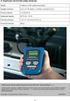 NÁVOD K OBSLUZE Obj. č.: 77 35 00 Cenově atraktivní kapesní diktafon na mikrokazety s velmi dobrou kvalitou záznamu a reprodukce řeči se 2 rychlostmi záznamu (posuvu pásku) a s řečí (hlasem) ovládaným
NÁVOD K OBSLUZE Obj. č.: 77 35 00 Cenově atraktivní kapesní diktafon na mikrokazety s velmi dobrou kvalitou záznamu a reprodukce řeči se 2 rychlostmi záznamu (posuvu pásku) a s řečí (hlasem) ovládaným
Bezdrátový cyklocomputer 4 v 1. Obj. č.: Vážení zákazníci,
 Bezdrátový cyklocomputer 4 v 1 Obj. č.: 84 14 21 Vážení zákazníci, děkujeme Vám za Vaši důvěru a za nákup bezdrátového cyklocomputeru 4 v 1. Tento návod k obsluze je součástí výrobku. Obsahuje důležité
Bezdrátový cyklocomputer 4 v 1 Obj. č.: 84 14 21 Vážení zákazníci, děkujeme Vám za Vaši důvěru a za nákup bezdrátového cyklocomputeru 4 v 1. Tento návod k obsluze je součástí výrobku. Obsahuje důležité
NÁVOD K OBSLUZE. Obj. č.: 95 46 26
 NÁVOD K OBSLUZE Obj. č.: 95 46 26 Model Hyper Pen 8000 firmy Aiptek představuje grafický (kreslící) tablet za velice výhodnou cenu pro použití v domácích kancelářích, který znamená kompletní řešení zpracování
NÁVOD K OBSLUZE Obj. č.: 95 46 26 Model Hyper Pen 8000 firmy Aiptek představuje grafický (kreslící) tablet za velice výhodnou cenu pro použití v domácích kancelářích, který znamená kompletní řešení zpracování
Digitální fotorámeček s meteostanicí 20,3 cm (8 ) BRESSER DPF-820W. Obj. č.: Vážení zákazníci,
 Digitální fotorámeček s meteostanicí 20,3 cm (8 ) BRESSER DPF-820W Obj. č.: 67 22 21 Vážení zákazníci, děkujeme Vám za Vaši důvěru a za nákup digitálního fotorámečku s meteostanicí DPF-820W. Tento návod
Digitální fotorámeček s meteostanicí 20,3 cm (8 ) BRESSER DPF-820W Obj. č.: 67 22 21 Vážení zákazníci, děkujeme Vám za Vaši důvěru a za nákup digitálního fotorámečku s meteostanicí DPF-820W. Tento návod
Enkodér z kazety na MP3 HRA Obj. č.: Popis a ovládací prvky
 Popis a ovládací prvky Enkodér z kazety na MP3 HRA-4060 Obj. č.: 32 61 81 Vážený zákazníku, děkujeme Vám za Vaši důvěru a za nákup enkodéru HRA-4060. Tento návod k obsluze je součástí výrobku. Obsahuje
Popis a ovládací prvky Enkodér z kazety na MP3 HRA-4060 Obj. č.: 32 61 81 Vážený zákazníku, děkujeme Vám za Vaši důvěru a za nákup enkodéru HRA-4060. Tento návod k obsluze je součástí výrobku. Obsahuje
Bezdrátová meteorologická stanice s USB WMRS200. Obj. č.: 67 22 43
 Tento návod k obsluze je součástí výrobku. Obsahuje důležité pokyny k uvedení meteorologické stanice a jejího příslušenství do provozu a k jejich obsluze. Jestliže tento výrobek předáte nebo prodáte jiným
Tento návod k obsluze je součástí výrobku. Obsahuje důležité pokyny k uvedení meteorologické stanice a jejího příslušenství do provozu a k jejich obsluze. Jestliže tento výrobek předáte nebo prodáte jiným
Stolní hodiny s budíkem řízené časovým rádiovým signálem DCF-77
 NÁVOD K OBSLUZE Verze 01/03 Stolní hodiny s budíkem řízené časovým rádiovým signálem DCF-77 Obj. č.: 64 02 79 Nejpřesnější hodiny s budíkem na světě v pěkném provedení se zobrazením času a data na dobře
NÁVOD K OBSLUZE Verze 01/03 Stolní hodiny s budíkem řízené časovým rádiovým signálem DCF-77 Obj. č.: 64 02 79 Nejpřesnější hodiny s budíkem na světě v pěkném provedení se zobrazením času a data na dobře
NÁVOD K OBSLUZE. Obj. č.: 35 02 88
 NÁVOD K OBSLUZE Verze 05/01 Obj. č.: 35 02 88 Máte například hrací konzolu, DVD-přehrávač, videorekordér nebo satelitní přijímač a chtěli byste všechny tyto přístroje připojit k jednomu televiznímu přijímači
NÁVOD K OBSLUZE Verze 05/01 Obj. č.: 35 02 88 Máte například hrací konzolu, DVD-přehrávač, videorekordér nebo satelitní přijímač a chtěli byste všechny tyto přístroje připojit k jednomu televiznímu přijímači
NÁVOD K OBSLUZE. Obj. č.: 12 18 87 (DSO-2090 USB, 40 MHz) Obj. č.: 12 18 88 (DSO-2150 USB, 60 MHz) Obj. č.: 12 18 90 (DSO-2250 USB, 100 MHz)
 NÁVOD K OBSLUZE Verze 08/07 Obj. č.: 12 18 87 (DSO-2090 USB, 40 MHz) Obj. č.: 12 18 88 (DSO-2150 USB, 60 MHz) Obj. č.: 12 18 90 (DSO-2250 USB, 100 MHz) Tento návod k obsluze je součástí výrobku. Obsahuje
NÁVOD K OBSLUZE Verze 08/07 Obj. č.: 12 18 87 (DSO-2090 USB, 40 MHz) Obj. č.: 12 18 88 (DSO-2150 USB, 60 MHz) Obj. č.: 12 18 90 (DSO-2250 USB, 100 MHz) Tento návod k obsluze je součástí výrobku. Obsahuje
 10030449 10030450 10030451 10030452 www.auna-multimedia.com Vážený zákazníku, gratulujeme Vám k zakoupení produktu. Prosím, důkladně si pozorně manuál a dbejte na následující pokyny, aby se zabránilo škodám
10030449 10030450 10030451 10030452 www.auna-multimedia.com Vážený zákazníku, gratulujeme Vám k zakoupení produktu. Prosím, důkladně si pozorně manuál a dbejte na následující pokyny, aby se zabránilo škodám
Duke. přenosný magnetofon, USB, SD, BT und FM-Radio ,
 Duke přenosný magnetofon, USB, SD, BT und FM-Radio 10030562, 10030563 Vážený zákazníku, gratulujeme Vám k zakoupení produktu. Prosím, důkladně si pozorně manuál a dbejte na následující pokyny, aby se zabránilo
Duke přenosný magnetofon, USB, SD, BT und FM-Radio 10030562, 10030563 Vážený zákazníku, gratulujeme Vám k zakoupení produktu. Prosím, důkladně si pozorně manuál a dbejte na následující pokyny, aby se zabránilo
NÁVOD K OBSLUZE. Obj. č.:
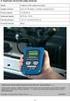 NÁVOD K OBSLUZE Verze 05/05 Obj. č.: 97 60 13 Tato krabička, která je vybavena dvěma USB-porty (vstupem a výstupem), Vám umožní zkopírování dat bez použití osobního počítače (notebooku) mezi 2 zařízeními,
NÁVOD K OBSLUZE Verze 05/05 Obj. č.: 97 60 13 Tato krabička, která je vybavena dvěma USB-porty (vstupem a výstupem), Vám umožní zkopírování dat bez použití osobního počítače (notebooku) mezi 2 zařízeními,
NÁVOD K OBSLUZE Obj. č.:
 NÁVOD K OBSLUZE Obj. č.: 38 02 87 Tato bezdrátová (rádiová) sluchátka v pásmu 864 MHz (FM) s dosahem až 100 m v polootevřeném provedení, která jsou vybavena automaticky nastavitelným třmenem okolo hlavy,
NÁVOD K OBSLUZE Obj. č.: 38 02 87 Tato bezdrátová (rádiová) sluchátka v pásmu 864 MHz (FM) s dosahem až 100 m v polootevřeném provedení, která jsou vybavena automaticky nastavitelným třmenem okolo hlavy,
NÁVOD K OBSLUZE. Obj. č.: 37 10 85
 NÁVOD K OBSLUZE Obj. č.: 37 10 85 Obsah Strana Úvod... 1 1. Bezpečnostní předpisy... 3 Manipulace s bateriemi... 3 2. Součásti monitoru (ovládací tlačítka)... 4 Zadní strana monitoru (přípojky a opěrka)...
NÁVOD K OBSLUZE Obj. č.: 37 10 85 Obsah Strana Úvod... 1 1. Bezpečnostní předpisy... 3 Manipulace s bateriemi... 3 2. Součásti monitoru (ovládací tlačítka)... 4 Zadní strana monitoru (přípojky a opěrka)...
Boombastic. Portabler BT Speaker
 10028933 10028934 10028935 Boombastic Portabler BT Speaker Vážený zákazníku, Gratulujeme Vám k zakoupení tohoto produktu. Prosím, důkladně si přečtete manuál a dbejte na následující pokyny, aby se zabránilo
10028933 10028934 10028935 Boombastic Portabler BT Speaker Vážený zákazníku, Gratulujeme Vám k zakoupení tohoto produktu. Prosím, důkladně si přečtete manuál a dbejte na následující pokyny, aby se zabránilo
NÁVOD K OBSLUZE. Obj. č.: 35 02 87
 NÁVOD K OBSLUZE Verze 05/01 Obj. č.: 35 02 87 Potřebujete připojit k televizoru 6 různých zařízení audio-video? Máte například satelitní přijímač, DVD-přehrávač, videokameru, videorekordér, hrací konzolu
NÁVOD K OBSLUZE Verze 05/01 Obj. č.: 35 02 87 Potřebujete připojit k televizoru 6 různých zařízení audio-video? Máte například satelitní přijímač, DVD-přehrávač, videokameru, videorekordér, hrací konzolu
Univerzální dálkové ovládání UR 89. Obj. č.: 35 10 13
 Přizpůsobení přístroje Abyste mohli dálkový ovladač používat, musíte ho nejdříve přizpůsobit, resp. nastavit na vaše zařízení, které chcete ovládat. Máte k tomu dvě možnosti: přímé zadání kódu, nebo vyhledání
Přizpůsobení přístroje Abyste mohli dálkový ovladač používat, musíte ho nejdříve přizpůsobit, resp. nastavit na vaše zařízení, které chcete ovládat. Máte k tomu dvě možnosti: přímé zadání kódu, nebo vyhledání
NÁVOD K OBSLUZE. Obj. č.: 75 06 08
 NÁVOD K OBSLUZE Verze 03/05 Obj. č.: 75 06 08 Tento návod k obsluze je součástí výrobku. Obsahuje důležité pokyny k uvedení do provozu a k obsluze. Jestliže výrobek předáte jiným osobám, dbejte na to,
NÁVOD K OBSLUZE Verze 03/05 Obj. č.: 75 06 08 Tento návod k obsluze je součástí výrobku. Obsahuje důležité pokyny k uvedení do provozu a k obsluze. Jestliže výrobek předáte jiným osobám, dbejte na to,
Ladibug Software pro vizuální prezentaci Visual Presenter Návod k použití
 Ladibug Software pro vizuální prezentaci Visual Presenter Návod k použití Obsah 1. Úvod... 2 2. Systémové požadavky... 2 3. Instalace Ladibug... 3 4. Připojení... 6 5. Začínáme používat Ladibug... 7 6.
Ladibug Software pro vizuální prezentaci Visual Presenter Návod k použití Obsah 1. Úvod... 2 2. Systémové požadavky... 2 3. Instalace Ladibug... 3 4. Připojení... 6 5. Začínáme používat Ladibug... 7 6.
Obsah: Bezpečnost... 2. Vybavení... 2. Vlastnosti... 3. Popis a funkce... 4. Pracovní postupy. 5.1. Nastavení... 6. 5.2. Záznam teploty...
 Obsah: Bezpečnost... 2 Vybavení... 2 Vlastnosti... 3 Popis a funkce... 4 Pracovní postupy 5.1. Nastavení... 6 5.2. Záznam teploty... 8 5.3. Vymazat paměť... 9 5.4. Stáhnout paměť... 9 5.5. Výměna baterií...
Obsah: Bezpečnost... 2 Vybavení... 2 Vlastnosti... 3 Popis a funkce... 4 Pracovní postupy 5.1. Nastavení... 6 5.2. Záznam teploty... 8 5.3. Vymazat paměť... 9 5.4. Stáhnout paměť... 9 5.5. Výměna baterií...
Zkoušečka napětí VC-58. Obj. č.: 12 45 34. Obsah Strana. 1. Úvod...1 2. Účel použití zkoušečky...3
 Obsah Strana 1. Úvod...1 2. Účel použití zkoušečky...3 3. Bezpečnostní předpisy...4 4. Součásti zkoušečky...5 Zkoušečka napětí VC-58 5. Vložení (výměna) baterií...6 Signalizace vybitých baterií ve zkoušečce...6
Obsah Strana 1. Úvod...1 2. Účel použití zkoušečky...3 3. Bezpečnostní předpisy...4 4. Součásti zkoušečky...5 Zkoušečka napětí VC-58 5. Vložení (výměna) baterií...6 Signalizace vybitých baterií ve zkoušečce...6
Diktafon s pamětí 4GB, FM rádiem, LCD displejem a. kamerou DVR-156. Přečtěte si laskavě tento Návod k použití před prvním. použitím přístroje.
 Diktafon s pamětí 4GB, FM rádiem, LCD displejem a kamerou DVR-156 Přečtěte si laskavě tento Návod k použití před prvním použitím přístroje. Úvod S tímto profesionálním diktafonem zaznamenáte naprosto čistý
Diktafon s pamětí 4GB, FM rádiem, LCD displejem a kamerou DVR-156 Přečtěte si laskavě tento Návod k použití před prvním použitím přístroje. Úvod S tímto profesionálním diktafonem zaznamenáte naprosto čistý
BALENÍ OBSAHUJE hlavní jednotku dětského hudebního centra přenosný přehrávač dětského hudebního centra osobní manuál sluchátka.
 ÚVOD Děkujeme za zakoupení Vtech dětské hudební centrum. Jedná se o jedinečné klávesy navržené speciálně pro mladší děti. Můžete nahrávat vlastní písničky a melodie. Jestli se chcete podělit o své vlastní
ÚVOD Děkujeme za zakoupení Vtech dětské hudební centrum. Jedná se o jedinečné klávesy navržené speciálně pro mladší děti. Můžete nahrávat vlastní písničky a melodie. Jestli se chcete podělit o své vlastní
USB. Návod k obsluze. Balení obsahuje: PT 01. Přenosný gramofon Napájecí adaptér USB kabel Instalační CD se softwarem PŘENOSNÝ GRAMOFON
 USB PŘENOSNÝ GRAMOFON Návod k obsluze Balení obsahuje: Přenosný gramofon Napájecí adaptér USB kabel Instalační CD se softwarem Diagram propojení 1 Rychlé nastavení gramofonu 1. Zkontrolujte, zda balení
USB PŘENOSNÝ GRAMOFON Návod k obsluze Balení obsahuje: Přenosný gramofon Napájecí adaptér USB kabel Instalační CD se softwarem Diagram propojení 1 Rychlé nastavení gramofonu 1. Zkontrolujte, zda balení
Central Park 2.1 USB / BT / SD / AUX Rádio
 10022754 10022755 10022756 Central Park 2.1 USB / BT / SD / AUX Rádio Vážený zákazníku, Gratulujeme Vám k zakoupení produktu. Prosím, důkladně si přečtete manuál a dbejte na následující pokyny, aby se
10022754 10022755 10022756 Central Park 2.1 USB / BT / SD / AUX Rádio Vážený zákazníku, Gratulujeme Vám k zakoupení produktu. Prosím, důkladně si přečtete manuál a dbejte na následující pokyny, aby se
Teploměrem a vlhkoměr s dataloggerem Model SD500 Obj. č.:
 Teploměrem a vlhkoměr s dataloggerem Model SD500 Obj. č.: 12 37 27 Obsah Strana Úvod a účel použití přístroje...3 Ovládací tlačítka a další součásti měřícího přístroje...3 Vložení paměťové karty SD do
Teploměrem a vlhkoměr s dataloggerem Model SD500 Obj. č.: 12 37 27 Obsah Strana Úvod a účel použití přístroje...3 Ovládací tlačítka a další součásti měřícího přístroje...3 Vložení paměťové karty SD do
NÁVOD K OBSLUZE. Obj. č.: 75 06 60
 NÁVOD K OBSLUZE Verze 04/04 Obj. č.: 75 06 60 Tento návod k obsluze je součástí výrobku. Obsahuje důležité pokyny k uvedení do provozu a k obsluze. Jestliže výrobek předáte jiným osobám, dbejte na to,
NÁVOD K OBSLUZE Verze 04/04 Obj. č.: 75 06 60 Tento návod k obsluze je součástí výrobku. Obsahuje důležité pokyny k uvedení do provozu a k obsluze. Jestliže výrobek předáte jiným osobám, dbejte na to,
NÁVOD K OBSLUZE Objednací číslo:
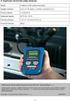 NÁVOD K OBSLUZE Objednací číslo: 64 60 79 Tato meteorologická stanice Vám zprostředkuje důležité informace, které se týkají počasí: Zobrazení pokojové a venkovní teploty včetně naměřených minimálních a
NÁVOD K OBSLUZE Objednací číslo: 64 60 79 Tato meteorologická stanice Vám zprostředkuje důležité informace, které se týkají počasí: Zobrazení pokojové a venkovní teploty včetně naměřených minimálních a
NÁVOD K OBSLUZE. Obj. č.: 30 10 44
 NÁVOD K OBSLUZE Verze 06/03 Obj. č.: 30 10 44 Tento monofonní modul koncového zesilovače s ochranou proti zkratu a přehřátí, který dodáváme včetně montážních šroubů, slouží k přímému zabudování do aktivních
NÁVOD K OBSLUZE Verze 06/03 Obj. č.: 30 10 44 Tento monofonní modul koncového zesilovače s ochranou proti zkratu a přehřátí, který dodáváme včetně montážních šroubů, slouží k přímému zabudování do aktivních
NÁVOD K OBSLUZE. Obj. č.:
 NÁVOD K OBSLUZE Obj. č.: 11 01 73 Tento regulátor nabíjení je vybaven přepínačem pro nabíjení akumulátorů s jmenovitým napětím 12 V nebo 24 V a s ochranou proti podvybití (úplnému vybití) nabíjeného akumulátoru.
NÁVOD K OBSLUZE Obj. č.: 11 01 73 Tento regulátor nabíjení je vybaven přepínačem pro nabíjení akumulátorů s jmenovitým napětím 12 V nebo 24 V a s ochranou proti podvybití (úplnému vybití) nabíjeného akumulátoru.
ION_MAX_LP_CZ MAX LP. Návod k použití
 ION_MAX_LP_CZ MAX LP Návod k použití PRŮVODCE RYCHLÝM STARTEM Ujistěte se, že jsou dodány všechny položky uvedené v seznamu: MAX LP Napájecí adapter USB kabel kabel Aux Input 45 RPM adaptér Slipmat, předinstalovaný
ION_MAX_LP_CZ MAX LP Návod k použití PRŮVODCE RYCHLÝM STARTEM Ujistěte se, že jsou dodány všechny položky uvedené v seznamu: MAX LP Napájecí adapter USB kabel kabel Aux Input 45 RPM adaptér Slipmat, předinstalovaný
Fitness náramek Qairos AS-01. Obj. č.:
 Účel použití Fitness náramek s Bluetooth dokáže zaznamenat Váš čas tréningu, kalorie, vzdálenost, tempo, rychlost, počet kroků a spánek, v němž se monitoruje celkový čas spánku, lehký spánek, hluboký spánek,
Účel použití Fitness náramek s Bluetooth dokáže zaznamenat Váš čas tréningu, kalorie, vzdálenost, tempo, rychlost, počet kroků a spánek, v němž se monitoruje celkový čas spánku, lehký spánek, hluboký spánek,
Camera (fotoaparát) V hlavním menu zvolte položku Camera.
 Upozornění : V E-book můžete prohlížet pouze sobory v textovém formátu (TXT). Camera (fotoaparát) V hlavním menu zvolte položku Camera. 1) Focus control : Pro zooming použijte klávesy PREVIOUS/NEXT. 2)
Upozornění : V E-book můžete prohlížet pouze sobory v textovém formátu (TXT). Camera (fotoaparát) V hlavním menu zvolte položku Camera. 1) Focus control : Pro zooming použijte klávesy PREVIOUS/NEXT. 2)
FM16 P/NO:MBM PŘENOSNÝ HUDEBNÍ PŘEHRÁVAČ NÁVOD K OBSLUZE
 PŘENOSNÝ HUDEBNÍ PŘEHRÁVAČ NÁVOD K OBSLUZE PŘED POUŽÍVÁNÍM PŘÍSTROJE SI PEČLIVĚ PŘEČTĚTE TENTO NÁVOD K POUŽITÍ A USCHOVEJTE JEJ PRO PŘÍPAD POTŘEBY. CZ FM16 P/NO:MBM37748516 Obsah Bezpečnostní pokyny...3
PŘENOSNÝ HUDEBNÍ PŘEHRÁVAČ NÁVOD K OBSLUZE PŘED POUŽÍVÁNÍM PŘÍSTROJE SI PEČLIVĚ PŘEČTĚTE TENTO NÁVOD K POUŽITÍ A USCHOVEJTE JEJ PRO PŘÍPAD POTŘEBY. CZ FM16 P/NO:MBM37748516 Obsah Bezpečnostní pokyny...3
Uživatelský manuál Video projektor
 Uživatelský manuál Video projektor Obsah Upozornění Popis tlačítek Provoz Připojení Tlačítka projektoru Tlačítka dálkového ovládání Výběr zdroje Připojení multimédií Připojení HDMI Vstup VGA (PC) Připojení
Uživatelský manuál Video projektor Obsah Upozornění Popis tlačítek Provoz Připojení Tlačítka projektoru Tlačítka dálkového ovládání Výběr zdroje Připojení multimédií Připojení HDMI Vstup VGA (PC) Připojení
NÁVOD K OBSLUZE Obj. č.: 84 05 73
 NÁVOD K OBSLUZE Obj. č.: 84 05 73 Tento návod k obsluze je součástí výrobku. Obsahuje důležité pokyny k uvedení do provozu a k obsluze přístroje. Jestliže výrobek předáte jiným osobám, dbejte na to, abyste
NÁVOD K OBSLUZE Obj. č.: 84 05 73 Tento návod k obsluze je součástí výrobku. Obsahuje důležité pokyny k uvedení do provozu a k obsluze přístroje. Jestliže výrobek předáte jiným osobám, dbejte na to, abyste
Sentech AL 7000 C. Instalace a ovládání programu BREATH
 Sentech AL 7000 C Instalace a ovládání programu BREATH Program BREATH slouží k ovládání detektoru alkoholu AL 7000C pomocí počítače. Umožňuje provádět měření, zaznamenávat je a exportovat do Excelu. Instalace
Sentech AL 7000 C Instalace a ovládání programu BREATH Program BREATH slouží k ovládání detektoru alkoholu AL 7000C pomocí počítače. Umožňuje provádět měření, zaznamenávat je a exportovat do Excelu. Instalace
RC vrtulník Space Phoenix RtF. Obj. č.: 23 89 34. Rozsah dodávky. Nástroj pro výměnu zadního rotoru. Napájení dálkového ovládání: Napájení
 Rozsah dodávky RC vrtulník Space Phoenix RtF Obj. č.: 23 89 34 Helikoptéra Dálkové ovládání Nástroj pro výměnu zadního rotoru Náhradní zadní list rotoru Nálepky Napájení dálkového ovládání: Napájení Jmenovité
Rozsah dodávky RC vrtulník Space Phoenix RtF Obj. č.: 23 89 34 Helikoptéra Dálkové ovládání Nástroj pro výměnu zadního rotoru Náhradní zadní list rotoru Nálepky Napájení dálkového ovládání: Napájení Jmenovité
NÁVOD K OBSLUZE. Obj. č.:
 NÁVOD K OBSLUZE Obsah Strana Úvod... 1 Obsah... 2 Bezpečnostní předpisy... 3 Ovládací tlačítka a další součásti gramofonu... 4 Infračervený dálkový ovladač... 6 Poslech rozhlasových stanic (funkce rádia)...
NÁVOD K OBSLUZE Obsah Strana Úvod... 1 Obsah... 2 Bezpečnostní předpisy... 3 Ovládací tlačítka a další součásti gramofonu... 4 Infračervený dálkový ovladač... 6 Poslech rozhlasových stanic (funkce rádia)...
Peggy Sue Retro Gramofón
 Peggy Sue Retro Gramofón 10027037 10027038 10027039 10027040 10027040 10029791 10020830 10030831 10030832 10030002 www.auna-multimedia.com Vážený zákazníku, gratulujeme Vám k získání Vašeho zařízení. Přečtěte
Peggy Sue Retro Gramofón 10027037 10027038 10027039 10027040 10027040 10029791 10020830 10030831 10030832 10030002 www.auna-multimedia.com Vážený zákazníku, gratulujeme Vám k získání Vašeho zařízení. Přečtěte
NÁVOD K OBSLUZE. Obj. č.: 84 01 19
 NÁVOD K OBSLUZE 0197 Obj. č.: 84 01 19 Tento návod k obsluze je součástí výrobku. Obsahuje důležité pokyny k uvedení do provozu a k obsluze. Jestliže výrobek předáte jiným osobám, dbejte na to, abyste
NÁVOD K OBSLUZE 0197 Obj. č.: 84 01 19 Tento návod k obsluze je součástí výrobku. Obsahuje důležité pokyny k uvedení do provozu a k obsluze. Jestliže výrobek předáte jiným osobám, dbejte na to, abyste
Klávesy MK Obj. č.: Obsah Strana Úvod Účel použití. 1. Účel použití výrobku Rozsah dodávky... 3
 Obsah Strana Úvod... 3 1. Účel použití výrobku... 3 Klávesy MK-4100 Obj. č.: 30 30 15 Vážený zákazníku, děkujeme Vám za Vaši důvěru a za nákup elektronických kláves MK-4100. Tento návod k obsluze je součástí
Obsah Strana Úvod... 3 1. Účel použití výrobku... 3 Klávesy MK-4100 Obj. č.: 30 30 15 Vážený zákazníku, děkujeme Vám za Vaši důvěru a za nákup elektronických kláves MK-4100. Tento návod k obsluze je součástí
NÁVOD K OBSLUZE. Obj. č.: 30 35 60
 NÁVOD K OBSLUZE Obsah Strana Úvod... 1 Obsah... 2 Rozsah dodávky... 4 Bezpečnostní předpisy... 5 Důležitá upozornění (dříve než přikročíte k montáži gramofonu)... 6 Obj. č.: 30 35 60 Součásti a ovládací
NÁVOD K OBSLUZE Obsah Strana Úvod... 1 Obsah... 2 Rozsah dodávky... 4 Bezpečnostní předpisy... 5 Důležitá upozornění (dříve než přikročíte k montáži gramofonu)... 6 Obj. č.: 30 35 60 Součásti a ovládací
NÁVOD K MONTÁŽI A K POUŽITÍ. Obj. č.: 57 16 50
 NÁVOD K MONTÁŽI A K POUŽITÍ Verze 06/05 Obj. č.: 57 16 50 Toto solární osvětlení domovního čísla v atraktivním provedení upoutá pozornost každého návštěvníka domu nebo kolemjdoucí. A to nejen ve dne. V
NÁVOD K MONTÁŽI A K POUŽITÍ Verze 06/05 Obj. č.: 57 16 50 Toto solární osvětlení domovního čísla v atraktivním provedení upoutá pozornost každého návštěvníka domu nebo kolemjdoucí. A to nejen ve dne. V
NÁVOD K OBSLUZE. Rádiová chůva Babysitter Bezdrátové hlídací zařízení kojenců a malých dětí (v pásmu 40 MHz) Obj. č.:
 NÁVOD K OBSLUZE Rádiová chůva Babysitter Bezdrátové hlídací zařízení kojenců a malých dětí (v pásmu 40 MHz) Obj. č.: 26 00 17 Tento návod k obsluze je součástí výrobku. Obsahuje důležité pokyny k uvedení
NÁVOD K OBSLUZE Rádiová chůva Babysitter Bezdrátové hlídací zařízení kojenců a malých dětí (v pásmu 40 MHz) Obj. č.: 26 00 17 Tento návod k obsluze je součástí výrobku. Obsahuje důležité pokyny k uvedení
NÁVOD K OBSLUZE. Bezdrátové ovládaní markýz, rolet a žaluzií (868 MHz) FS20 MS
 NÁVOD K OBSLUZE Verze 04/03 Bezdrátové ovládaní markýz, rolet a žaluzií (868 MHz) FS20 MS Komfortní zařízení na stahování a vytahování elektricky ovládaných markýz a rolet (žaluzií). Obj. č.: 61 81 03
NÁVOD K OBSLUZE Verze 04/03 Bezdrátové ovládaní markýz, rolet a žaluzií (868 MHz) FS20 MS Komfortní zařízení na stahování a vytahování elektricky ovládaných markýz a rolet (žaluzií). Obj. č.: 61 81 03
BDVR HD IR. Návod na použití
 Vážený zákazníku, děkujeme Vám za zakoupení přenosného záznamového zařízení DVR. Před použitím si pozorně přečtěte tento návod na použití. Popis zařízení 3 1) HDMI konektor 2) USB konektor 3) Konektor
Vážený zákazníku, děkujeme Vám za zakoupení přenosného záznamového zařízení DVR. Před použitím si pozorně přečtěte tento návod na použití. Popis zařízení 3 1) HDMI konektor 2) USB konektor 3) Konektor
Manuál k programu KaraokeEditor
 Manuál k programu KaraokeEditor Co je KaraokeEditor? Program slouží pro editaci tagů v hudebních souborech formátu mp3. Tagy jsou doprovodné informace o písni, uložené přímo v mp3. Aplikace umí pracovat
Manuál k programu KaraokeEditor Co je KaraokeEditor? Program slouží pro editaci tagů v hudebních souborech formátu mp3. Tagy jsou doprovodné informace o písni, uložené přímo v mp3. Aplikace umí pracovat
Detektor kouře SS-166-01
 NÁVOD K OBSLUZE Verze 03/02 Detektor kouře SS-166-01 Obj. č.: 75 00 87 Tento kvalitní kouřový hlásič funguje na principu rozptylovaného světla. Hlasitý výstražný tón zazní okamžitě, jakmile senzor zjistí
NÁVOD K OBSLUZE Verze 03/02 Detektor kouře SS-166-01 Obj. č.: 75 00 87 Tento kvalitní kouřový hlásič funguje na principu rozptylovaného světla. Hlasitý výstražný tón zazní okamžitě, jakmile senzor zjistí
M-21 RD/ M-28 RD Přenosné rádio s CD přehrávačem
 M-21 RD/ M-28 RD Přenosné rádio s CD přehrávačem Návod k použití Přečtěte si pozorně tento návod před použitím přístroje. 1 POPIS OVLÁDACÍCH PRVKŮ ~AC IN 1. Madlo k přenášení 2. Teleskopická anténa 3.
M-21 RD/ M-28 RD Přenosné rádio s CD přehrávačem Návod k použití Přečtěte si pozorně tento návod před použitím přístroje. 1 POPIS OVLÁDACÍCH PRVKŮ ~AC IN 1. Madlo k přenášení 2. Teleskopická anténa 3.
Uživatelský manuál CZ
 Uživatelský manuál CZ Důležité upozornění:... 3 1. Tlačítka... 4 1.1 Dotykový panel... 4 1.2 POWER... 4 1.3 ESC... 4 1.4 Menu... 4 1.5 Hlasitost... 4 1.6 Sluchátka... 4 1.7 Video výstup... 4 1.8 TF karta...
Uživatelský manuál CZ Důležité upozornění:... 3 1. Tlačítka... 4 1.1 Dotykový panel... 4 1.2 POWER... 4 1.3 ESC... 4 1.4 Menu... 4 1.5 Hlasitost... 4 1.6 Sluchátka... 4 1.7 Video výstup... 4 1.8 TF karta...
Mini DVR s jedním kanálem
 Mini DVR s jedním kanálem Návod k obsluze Hlavní výhody přístroje: Jednoduché ovládání Malé rozměry Velmi příznivá cena www.spionazni-technika.cz Stránka 1 1 Specifikace a obsah balení 1.1 Specifikace
Mini DVR s jedním kanálem Návod k obsluze Hlavní výhody přístroje: Jednoduché ovládání Malé rozměry Velmi příznivá cena www.spionazni-technika.cz Stránka 1 1 Specifikace a obsah balení 1.1 Specifikace
Barevný fotoaparát s funkcí mikroskopu VT-101. Obj. č.: Obsah Strana 1. Úvod a účel použití fotoaparátu Rozsah dodávky...
 Barevný fotoaparát s funkcí mikroskopu VT-101 Obj. č.: 19 12 44 1. Úvod a účel použití fotoaparátu Vážený zákazníku, děkujeme Vám za Vaši důvěru a za nákup barevného fotoaparátu s funkcí mikroskopu. Tento
Barevný fotoaparát s funkcí mikroskopu VT-101 Obj. č.: 19 12 44 1. Úvod a účel použití fotoaparátu Vážený zákazníku, děkujeme Vám za Vaši důvěru a za nákup barevného fotoaparátu s funkcí mikroskopu. Tento
ION_MUSTANG_LP_CZ MUSTANG LP. Návod k použití
 ION_MUSTANG_LP_CZ MUSTANG LP Návod k použití PRŮVODCE RYCHLÝM STARTEM Ujistěte se, že jsou dodány všechny položky uvedené v seznamu: MUSTANG LP Ochranný kryt 45 RPM adaptér Příručka rychlého spuštění Brožura
ION_MUSTANG_LP_CZ MUSTANG LP Návod k použití PRŮVODCE RYCHLÝM STARTEM Ujistěte se, že jsou dodány všechny položky uvedené v seznamu: MUSTANG LP Ochranný kryt 45 RPM adaptér Příručka rychlého spuštění Brožura
SolarVenti. Comfort. Teplotní spínač Návod k obsluze
 SolarVenti Comfort Teplotní spínač Návod k obsluze SolarVenti Comfort Strana 1/8 Schéma připojení 1. Varianta Strana 2/8 Teplotní spínač návod k obsluze Účel použití Přístroj se používá k zapnutí a vypnutí
SolarVenti Comfort Teplotní spínač Návod k obsluze SolarVenti Comfort Strana 1/8 Schéma připojení 1. Varianta Strana 2/8 Teplotní spínač návod k obsluze Účel použití Přístroj se používá k zapnutí a vypnutí
Box IP Gateway. Obj. č.: Instalace
 Box IP Gateway Instalace Připojení Pomocí internetového kabelu připojte HOME Easy Box ke svému routeru. Připojte k HOME Easy Box napájecí adaptér. Napájecí adaptér zapojte do elektrické zásuvky. Aby bylo
Box IP Gateway Instalace Připojení Pomocí internetového kabelu připojte HOME Easy Box ke svému routeru. Připojte k HOME Easy Box napájecí adaptér. Napájecí adaptér zapojte do elektrické zásuvky. Aby bylo
1. Úvod a účel použití zkoušečky (její základní funkce)... 1. 2. Účel použití zkoušečky a popis hlavních funkcí zkoušečky... 3
 Obsah Strana Zkoušečka napětí model "2100-Beta" 1. Úvod a účel použití zkoušečky (její základní funkce)... 1 2. Účel použití zkoušečky a popis hlavních funkcí zkoušečky... 3 3. Bezpečnostní předpisy...
Obsah Strana Zkoušečka napětí model "2100-Beta" 1. Úvod a účel použití zkoušečky (její základní funkce)... 1 2. Účel použití zkoušečky a popis hlavních funkcí zkoušečky... 3 3. Bezpečnostní předpisy...
Funkce. Stiskněte pro rychlý přístup k naposledy používaným aplikacím nebo naposledy prohlížené stránky. Pro záznam zvuku. 4.
 Funkce Funkce Vlastnosti Držením tlačítko tablet zapnete nebo vypnete. 1. Tlačítko Power (zapnutí/vypnutí) Stisknutím tlačítka vypnete nebo zapnete displej. 2. Tlačítko nastavení hlasitosti Stisknutím
Funkce Funkce Vlastnosti Držením tlačítko tablet zapnete nebo vypnete. 1. Tlačítko Power (zapnutí/vypnutí) Stisknutím tlačítka vypnete nebo zapnete displej. 2. Tlačítko nastavení hlasitosti Stisknutím
Měřič rychlosti proudění vzduchu a objemu (průtoku) vzduchu s teploměrem, model AN100
 Součásti měřícího přístroje (ovládací tlačítka) Měřič rychlosti proudění vzduchu a objemu (průtoku) vzduchu s teploměrem, model AN100 Obj. č.: 12 23 13 Vážení zákazníci, děkujeme Vám za Vaši důvěru a za
Součásti měřícího přístroje (ovládací tlačítka) Měřič rychlosti proudění vzduchu a objemu (průtoku) vzduchu s teploměrem, model AN100 Obj. č.: 12 23 13 Vážení zákazníci, děkujeme Vám za Vaši důvěru a za
Kuchyňské rádio Reflexion CLR 2610 USB. Obj. č.: 32 59 13 BEZPEČNOSTNÍ POKYNY PRVKY OVLÁDACÍHO PANELU
 BEZPEČNOSTNÍ POKYNY Znak vykřičníku v trojúhelníku upozorňuje uživatele na důležité bezpečnostní a údržbové (servisní) pokyny, a je bezpodmínečně nutné je dodržovat. Kuchyňské rádio Reflexion CLR 2610
BEZPEČNOSTNÍ POKYNY Znak vykřičníku v trojúhelníku upozorňuje uživatele na důležité bezpečnostní a údržbové (servisní) pokyny, a je bezpodmínečně nutné je dodržovat. Kuchyňské rádio Reflexion CLR 2610
Point of View Android 2.3 Tablet - User s Manual ProTab 2XXL
 Obsah 1. Úvod... 2 2. Příslušenství... 2 3. Technická specifikace... 3 4. Spouštění a vypínání... 4 5. Pracovní plocha... 5 6. Tlačítka... 5 7. APP zásuvky... 6 8. Nastavení systému... 6 9. Instalace,
Obsah 1. Úvod... 2 2. Příslušenství... 2 3. Technická specifikace... 3 4. Spouštění a vypínání... 4 5. Pracovní plocha... 5 6. Tlačítka... 5 7. APP zásuvky... 6 8. Nastavení systému... 6 9. Instalace,
NÁVOD K OBSLUZE. Obj. č.: 35 08 15
 NÁVOD K OBSLUZE Obj. č.: 35 08 15 Ideální pomocník do kuchyní. Tento budík s rádiem připevníte jeho horní stranou na spodní stranu závěsné skříňky, regálu nebo k jinému kusu nábytku. Funkce časovače Vám
NÁVOD K OBSLUZE Obj. č.: 35 08 15 Ideální pomocník do kuchyní. Tento budík s rádiem připevníte jeho horní stranou na spodní stranu závěsné skříňky, regálu nebo k jinému kusu nábytku. Funkce časovače Vám
NÁVOD K OBSLUZE. Obj. č.: 64 62 73. Obsah Strana. 1. Úvod
 NÁVOD K OBSLUZE Obsah Strana Obj. č.: 64 62 73 1. Úvod... 1 2. Součásti teploměru...3 3. Součásti venkovního senzoru... 3 4. Uvedení teploměru do provozu... 4 Vložení baterií do teploměru... 4 Vložení
NÁVOD K OBSLUZE Obsah Strana Obj. č.: 64 62 73 1. Úvod... 1 2. Součásti teploměru...3 3. Součásti venkovního senzoru... 3 4. Uvedení teploměru do provozu... 4 Vložení baterií do teploměru... 4 Vložení
Tužka s kamerou EKONOMY, 720x480px
 Tužka s kamerou EKONOMY, 720x480px Návod k obsluze Hlavní výhody přístroje: Nízká pořizovací cena Výdrž cca 90 minut kontinuálního záznamu www.spyshops.cz Stránka 1 1. Popis přístroje 1. Ovládací tlačítko
Tužka s kamerou EKONOMY, 720x480px Návod k obsluze Hlavní výhody přístroje: Nízká pořizovací cena Výdrž cca 90 minut kontinuálního záznamu www.spyshops.cz Stránka 1 1. Popis přístroje 1. Ovládací tlačítko
TECHNICKÁ1DATA. Vážený zákazníku, gratulujeme Vám k zakoupení produktu.
 Vážený zákazníku, gratulujeme Vám k zakoupení produktu. Prosím, důkladně si pozorně manuál a dbejte na následující pokyny, aby se zabránilo škodám na zařízení. Za škody způsobené nedodržením instrukcí
Vážený zákazníku, gratulujeme Vám k zakoupení produktu. Prosím, důkladně si pozorně manuál a dbejte na následující pokyny, aby se zabránilo škodám na zařízení. Za škody způsobené nedodržením instrukcí
BEZPEČNOSTNÍ OPATŘENÍ Před použitím zařízení si pozorně přečtěte doporučené bezpečnostní opatření.
 Tento uživatelský manuál obsahuje všechny informace týkající se bezpečnosti a správného používání zařízení. Prosím ujistěte se, že jste se řádně seznámili se všemi body tohoto uživatelského manuálu před
Tento uživatelský manuál obsahuje všechny informace týkající se bezpečnosti a správného používání zařízení. Prosím ujistěte se, že jste se řádně seznámili se všemi body tohoto uživatelského manuálu před
